Nauczymy Cię różnych metod, których możesz użyć przekonwertować FLV na WMV online lub offline w tym artykule.
Wiele osób chce konwertować pliki FLV z kilku powodów. Jest to zrozumiałe, biorąc pod uwagę właściwości pliku FLV. Więc jeśli jesteś jedną z tych osób, które chciałyby znaleźć prosty sposób na konwersję FLV do WMV na Mac/Windows/Phone, zapnij pasy, ponieważ przygotowaliśmy bardzo specjalny sposób, z którego możesz skorzystać.
Oprócz tego wymieniliśmy również kilka alternatywnych metod za darmo i bez żadnych kłopotów. Kontynuujmy więc, czytając resztę tego artykułu.
Spis treści: Część 1. Darmowe i online narzędzia: łatwa konwersja FLV do WMVCzęść 2. [Zalecane] Konwertuj FLV na WMV bez utraty jakościCzęść 3. Często zadawane pytania dotyczące plików FLV i WMVCzęść 4. Wniosek
Część 1. Darmowe i online narzędzia: łatwa konwersja FLV do WMV
Jest wiele online konwertery FLV na WMV dzisiaj, które można znaleźć w Internecie, aby pomóc w konwersji plików FLV. Skąd jednak pewność, że wszystkie zadziałają? Czy jesteś pewien, że ta strona, z której korzystasz, jest bezpieczna dla Twojej przeglądarki i Twoich plików? Jeśli nie, to dlaczego zamiast tego nie sprawdzisz naszej listy.
Poniższe konwertery online są dobrze sprawdzone i przetestowane przez nas i wszystkie działały poprawnie i dają dobre wyniki. Możesz je wypróbować przekonwertować FLV na WMV:
# 1 - Konwerter online iMyMac
Oprócz wersji oprogramowania offline, this internetowy konwerter FLV na WMV może dać Ci wiele niesamowitych korzyści, których nie znajdziesz w innych konwerterach online. Może dać ci wysokiej jakości wyniki, które z pewnością pokochasz. Możesz znaleźć prosty przewodnik użytkownika i przyjazną dla użytkownika stronę na swojej stronie internetowej.

#2 - Konwerter online Cloudconvert
Cloudconvert.com to także konwerter online, który jest idealny dla osób, które chcą przekonwertować FLV na WMV lub inne w bardzo szybki i łatwy sposób. Korzystanie z tej witryny jest bezpieczne i bezpłatne dla wszystkich użytkowników na całym świecie.

#3 - Konwerter online DumpMedia
DumpMedia Online Converter to świetne narzędzie lub witryna do konwersji online, której można używać do konwersji plików jeden po drugim. Ten konwerter online może również zapewnić dobrą jakość wyników i jest również bardzo łatwy w użyciu. Wypróbuj, aby przekonwertować FLV na WMV!
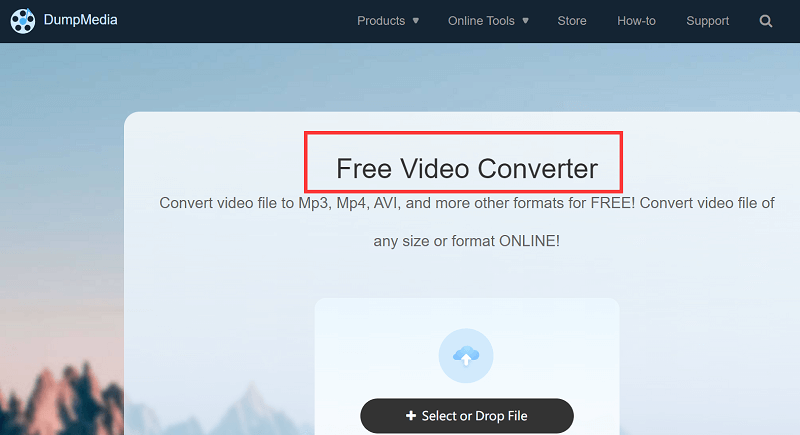
Chociaż udowodniono, że wszystkie te konwertery online działają dobrze i dają niesamowite wyniki, nie ma lepszego narzędzia niż Konwerter wideo iMyMac, który wielokrotnie udowodnił, że jest szybkim i niezawodnym narzędziem do konwersji. Ma również usługę i wydajność, których nigdy nie znajdziesz w innych narzędziach. Więcej przyczyn takiego stanu rzeczy zostanie omówionych w następnej sekcji poniżej.
Część 2. [Zalecane] Konwertuj FLV na WMV bez utraty jakości
Jeśli nie chcesz, aby Twój film lub plik stracił na jakości, lepiej wybierz najlepsze rozwiązanie, jakim jest użycie Konwerter wideo iMyMac. Czym więc jest ten konwerter i dlaczego musimy go używać?
Cóż, iMyMac Video Converter jest narzędzie typu „wszystko w jednym” którego możesz łatwo przekonwertować FLV na WMV, a nawet inne formaty plików, takie jak MP4, MP3, OGG, MOV, AVI, GIF, lub odwrotnie.
To oprogramowanie może ci pomóc konwertować różne formaty audio lub wideo a nawet konwertować je bezpośrednio do formatu akceptowanego przez wybrane platformy/urządzenia społecznościowe.
To narzędzie do konwersji może również pomóc edytować swoje filmy i inne media w ich aplikacji, a także pozwalają strumieniować te pliki multimedialne w trybie offline.
Konwerter wideo iMyMac jest jednym z największych istniejących obecnie konwerterów offline. Po prostu spróbuj na swoim Komputery Mac lub Windows przeprowadzić konwersję bezpiecznie!

A jeśli chcesz dowiedzieć się, jak z tego korzystać, wystarczy, że wykonasz poniższe czynności szybko przekonwertuj FLV na WMV bez utraty jakości:
- Uruchom aplikację w systemie Windows/Mac, przeciągnij i upuść pliki FLV w oknie oprogramowania
- Teraz dotknij Konwertuj format i wybierz format wyjściowy jak WMV
- Stuknij w Stwórz przycisk, aby dostosować ustawienia wideo
- Kliknij Zapisz i dotknij Eksportuj/Konwertuj rozpocząć proces konwersji
- A jeśli chcesz zobaczyć swój plik, kliknij Nowe > Konwertowane pliki > i wybierz Otwórz folder

Część 3. Często zadawane pytania dotyczące plików FLV i WMV
Nadal istnieje wiele pytań dotyczących FLV i WMV oraz sposobu konwersji FLV na WMV. Aby pomóc odpowiedzieć na wszystkie te pytania, oto najczęściej zadawane pytania i odpowiedzi, które wymieniliśmy, aby ułatwić Ci zadanie:
- Czym są pliki FLV i WMV formaty?
FLV jest rozszerzenie pliku służy do przechowywania plików audio i wideo. Plik FLV jest najczęściej używany do przesyłania strumieniowego lub filmów wideo. Z drugiej strony WMV to format wideo opracowany przez firmę Microsoft jako skompresowany kontener wideo dla platformy Windows Media.
- Dlaczego musimy przekonwertować FLV na WMV?
Chociaż FLV jest formatem popularnym od czasu jego wydania, niektóre urządzenia lub odtwarzacze multimedialne nie akceptują go Urządzenia Apple. Dlatego ci ludzie mają tendencję do konwertowania FLV na WMV, zanim będą mogli przesyłać strumieniowo na swoje urządzenia Apple.
- Jakie odtwarzacze multimedialne akceptują pliki FLV?
VLC Media Player i Windows Media Player to jedne z najbardziej znanych odtwarzaczy multimedialnych, które mogą odczytywać pliki FLV
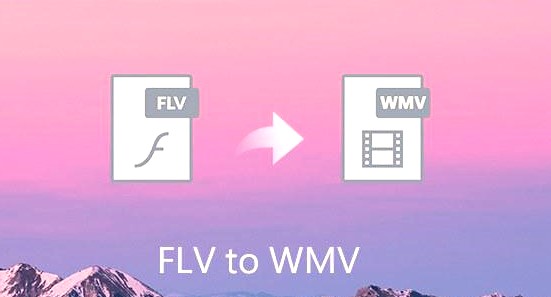
Część 4. Wniosek
Mamy nadzieję, że po przeczytaniu tego postu nauczyłeś się teraz, jak ważne jest, dlaczego powinniśmy przekonwertować FLV na WMV jeśli Twoje urządzenie nie może odczytać plików FLV.
I oczywiście z pomocą Konwerter wideo iMyMac, konwersja dowolnego formatu na inny jest znacznie prostsza. To narzędzie do konwersji jest naprawdę najlepsze, dlatego sugerujemy pobranie i zainstalowanie go na komputerze, aby uzyskać lepsze i wspanialsze wrażenia.



